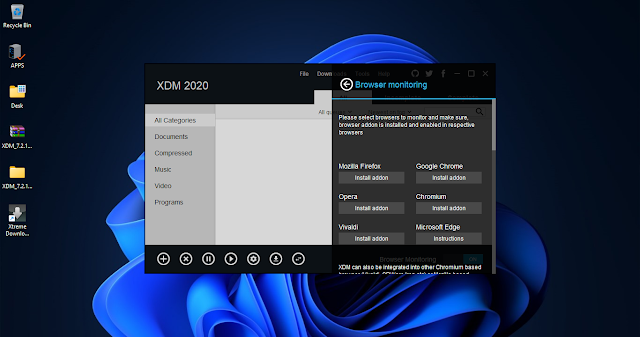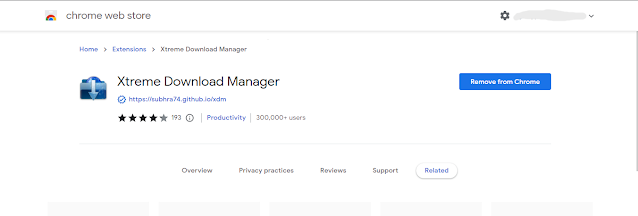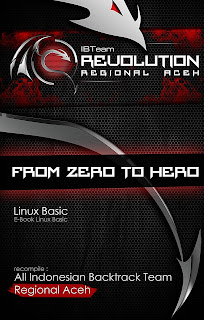Download cepat dengan XDM 7.2.11 Gratis di Windows
Adapun juga orang menggunakan IDM dengan cara yang curang, mengakali berbagai cara untuk tidak membayar lisensi atau dibajak aplikasinya agar bisa digunakan, namun sayangnya, apabila menggunakan versi IDM bajakan ini, sistem operasi mudah disusupi virus, spyware bahwkan ransomware yang disatukan didalam aplikasi IDM versi bajakan.
Adapun panduan dalam mendapatkan XDM Versi 7.2.11 untuk Windows berikut caranya sobat :
1.) Pastikan kalian dapat mengunduhnya di link yang saya sediakan ini.
- Untuk XDM versi Windows dapat di unduh DISINI.
2.) Setelah di unduh file XDM tersebut, jangan lupa extract filenya, dengan cara klik kanan pada file XDM_7.2.1_windows.zip, lalu klik EXTRACT ALL dan masukkan sandinya gpcomp.online .
3.) Setelah file berhasil di Extract, kemudian klik 2x di foldernya dengan nama yang sama seperti file zipnya tadi. lalu klik 2x pada file xdm-setup.msi, nanti muncul tampilan loading dalam mode pemasangannya secara otomatis.
4.) Setelah berhasil dipasang, lalu akan menampilkan tampilan seperti ada pemilihan Browser Monitoring, yang nantinya dipasang pada browser kalian, agar XDM terintegrasi dengan sempurna, sehingga XDM dapat mengunduh file dengan baik.
5.) Berhubung saya menggunakan Browsernya google chrome, maka lanjutkan klik install Addons pada menu XDM yang bertuliskan Google Chrome.
6.) Setelah kalian klik, nantinya akan di arahkan ke Google Chrome Webstore, yang nantinya di mintakan klik Add to Chrome.
7.) Selanjutnya klik Add to Chrome kemudian klik Add extensions untuk melanjutkan tahapan pemasangan Extension ke google chrome, agar XDM dapat berfungsi untuk menguduh file video, pdf, word, excel, powerpoint, dan banyak lagi.
8.) Sesampainya disini, tahapan pemasangan XDM dan Inegrasi ke Google Chrome juga sudah terpsangan dengan baik.
9. ) Terakhir, untuk menyempurnakan hasilnya, silahkan hidupkan ulang laptop sobat semuanya.
Alhamdulillah berakhir sudah tutorial XDM untuk versi Windows, selanjutnya nanti saya suguhkan juga tutorial XDM untuk linux. terimakasih sobat GPComp semuanya.